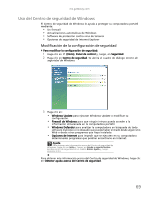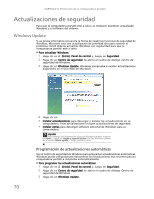Gateway NV-54 Gateway Notebook User's Guide - Spanish - Page 80
Cambio de la configuración de la pantalla
 |
View all Gateway NV-54 manuals
Add to My Manuals
Save this manual to your list of manuals |
Page 80 highlights
CAPÍTULO 7: Personalización de Windows Cambio de la configuración de la pantalla La profundidad de color y el área de la pantalla son dos de las configuraciones básicas que probablemente necesite modificar. También puede ajustar configuraciones tales como el fondo o el protector de pantalla. Cambio de la profundidad de color y la resolución de pantalla La profundidad de color y la resolución de pantalla son dos de las configuraciones básicas del monitor que probablemente deba modificar para satisfacer sus necesidades. La profundidad de color es la cantidad de colores que utiliza la computadora para mostrar imágenes en el monitor. La mayoría de las imágenes se ven mejor cuando se utiliza la mayor cantidad de colores posible. Si el color de las imágenes parece "artificial" o "distorsionado", especialmente después de haber ejecutado un programa de video o un juego, verifique la configuración de la profundidad de color y, si es necesario, regrese a la configuración de colores más alta. La resolución de pantalla es la cantidad de píxeles (puntos individuales de color) que utiliza la computadora portátil para mostrar imágenes en la pantalla. Cuanto más alta sea la resolución, mayor será la cantidad de información y de componentes (tales como iconos y barras de menú) que se podrán ver en la pantalla. Ayuda Para obtener más información acerca de cómo ajustar la pantalla, haga clic en Inicio y luego en Ayuda y soporte técnico. Escriba ajuste de la configuración del monitor en el cuadro Buscar ayuda y, a continuación, presione INTRO. Para cambiar la profundidad de color o la resolución de pantalla: 1 Haga clic en (Inicio), Panel de control y, en Apariencia y opciones personales, haga clic en Ajuste de la resolución de pantalla. Se abrirá el cuadro de diálogo Configuración de pantalla. 74 2 Para cambiar la profundidad de color, haga clic en la lista Colores y luego seleccione la profundidad de color que desea. • Baja (8 bits) = 256 colores • Media (16 bits) = 65,500 colores • Alta (32 bits) = 16,700,000 colores 3 Para cambiar la resolución de pantalla, arrastre el control deslizante de Resolución al tamaño que desee. 4 Haga clic en Aplicar. Si con la nueva configuración la imagen no es buena, haga clic en No. Si la nueva configuración hace que la pantalla sea ilegible y no puede hacer clic en No, la configuración volverá a los valores anteriores después de unos segundos. 5 Para guardar los cambios, haga clic en Aceptar y, a continuación, en Sí.